
Reparo de fotos com IA
Repare suas fotos, melhore a qualidade e restaure momentos preciosos com uma solução baseada em IA.
11/10/2021 • Arquivado para: Recuperação de dados Windows • Soluções comprovadas
Se o seu PC não estiver funcionando perfeitamente, é provável que você também não consiga acessar os seus arquivos. Um sistema Windows pode funcionar de maneira incorreta por vários motivos. Porém, para recuperar dados quando o PC não inicializa, você precisa implementar algumas outras medidas. Se você não conseguir iniciar o seu PC com Windows, vai ser necessário alterar as configurações do BIOS e inicializá-lo a partir de alguma outra fonte. Além disso, com a ajuda do Windows PE, você poderá executar a operação de recuperação. Não se preocupe, é muito fácil. Neste artigo, ensinaremos como recuperar dados quando o PC não inicializa.
Além de contar com o auxílio do Recoverit para recuperar os dados após o PC não inicializar, você também pode tomar essas outras medidas.
O Recoverit pode ajudar a recuperar os seus dados quando o PC não inicializa, mas você deve criar uma mídia inicializável com ele para inicializar o computador. Ele é compatível com todas as principais versões do Windows e oferece suporte ao Ambiente de Pré-instalação desse sistema operacional. Dessa forma, sempre que seu PC apresentar mau funcionamento, os usuários podem criar uma mídia inicializável e usá-la para executar uma recuperação após falha do sistema operacional sempre que seu PC apresentar mau funcionamento.
Baixe o Recoverit gratuitamente em um computador funcional e conecte ao computador um USB, CD ou DVD vazio. Inicie o Recoverit para criar uma mídia inicializável.
1. Com o Recoverit, selecione a opção "Recuperar a Partir de Computador com Defeito" para criar uma unidade inicializável.
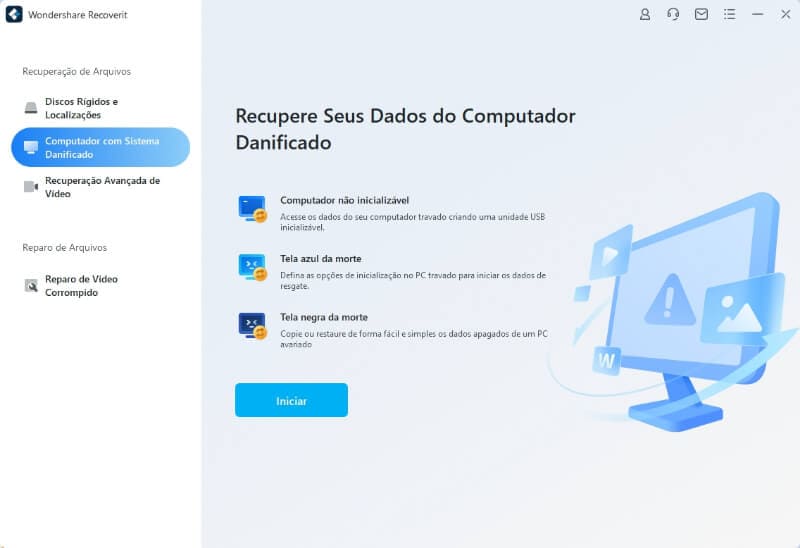
2. Selecione a opção inicializável (USB, CD ouDVD) e clique no botão "Criar" para processar. Confirme se foi feito um backup dos dados importantes antes da formatação.

3. Levará um tempo para concluir a criação da mídia inicializável. Depois, você pode seguir as etapas a seguir para recuperar os seus dados.

4. Depois de criar a mídia inicializável, você vai precisar configurar o computador para BIOS. Reinicie o computador com defeito e entre no BIOS com a tecla F12. As teclas mais comuns são F2, F10, F12 ou Delete. Verifique esta página para aprender a configurar o computador para inicializar a partir de uma unidade USB.

5. Após a inicialização, o software Recoverit será iniciado automaticamente. Em seguida, você pode copiar arquivos de um disco rígido ou recuperar os dados perdidos do disco rígido do computador.

Luís Santos
chief Editor